电脑隐藏文件无法显示?3步教你快速恢复隐藏文件
时间:2025-09-23 来源:互联网
欢迎来到电脑技巧专栏,在这里您将遇到一个让人抓狂却高频发生的问题——隐藏文件突然消失。别急着格式化硬盘,更别责怪自己手滑误删,90%的情况只是系统设置的小把戏。下面这3个关键操作,能像魔法棒一样让文件瞬间重现。

为什么你的文件会"隐身"?
双击进入D盘却发现文件夹空空如也?这可能不是病毒作祟,而是Windows的保护机制在搞鬼。系统默认会隐藏两类文件:一是带系统属性的关键文件(如回收站数据库),二是用户手动设置为隐藏的项目。突然看不到工作文档或私人照片时,先深呼吸,跟着我做下面这个动作——
第一步:开启"上帝视角"
在任意文件夹界面按下Alt+T+O组合键(或者点击菜单栏的"查看"-"选项"),这个操作会调出文件夹设置的终极面板。找到"查看"选项卡,往下滚动到高级设置区域,你会看到两个关键选项:"隐藏受保护的操作系统文件"和"显示隐藏的文件、文件夹和驱动器"。把第一个选项的勾去掉,给第二个选项打上勾,就像掀开舞台幕布那样简单。
第二步:检查文件属性
如果文件仍然不现身,很可能它们被添加了隐藏属性标记。在目标文件夹空白处右键选择"Git Bash Here"(或直接shift+右键选择"在此处打开命令窗口"),输入attrib -h -s /s /d *.*这串咒语般的命令。这个操作会像扫雷器一样,把目录下所有带着隐藏属性的文件全部揪出来。
第三步:防范于未然
经历过这次惊魂时刻,建议你养成两个习惯:一是定期备份重要文件到云盘或移动硬盘;二是在U盘根目录创建名为"autorun.inf"的文件夹(注意是文件夹不是文件),这个操作能有效预防大部分通过U盘传播的病毒篡改文件属性。记住,真正危险的不是隐藏的文件,而是那些假装成普通文件的恶意程序。
进阶技巧:给文件穿上"隐形斗篷"
既然学会了解除隐藏,不妨也掌握主动隐藏的技巧。选中文件后右键进入属性,勾选"隐藏"选项就能让文件从普通视图消失。想更彻底?可以用命令attrib +s +h 文件名叠加系统属性,这样即使在显示隐藏文件模式下也不会暴露。不过要当心,别把自己也骗过去了——建议在隐藏的文件夹里放个记事本,记录下都藏了哪些宝贝。
当你在深夜赶工时突然找不到方案文档,或是发现珍藏多年的照片不翼而飞时,先别 panic。90%的所谓"文件丢失"都是虚惊一场。保持冷静,按着这三步走,你大概率会在5分钟内找回那些调皮躲猫猫的文件。如果试过所有方法仍无果,这时候才该考虑数据恢复软件出场。
免责声明:以上内容仅为信息分享与交流,希望对您有所帮助
-
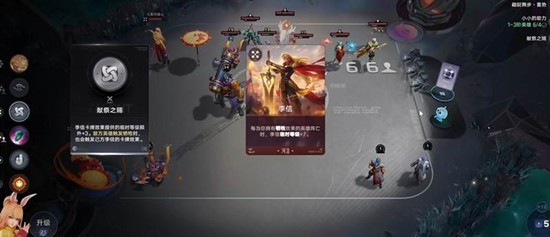 王者万象棋李信技能介绍 2025-12-31
王者万象棋李信技能介绍 2025-12-31 -
 境界刀鸣无伤挑战完成攻略 2025-12-31
境界刀鸣无伤挑战完成攻略 2025-12-31 -
 百战群英钓鱼攻略 2025-12-31
百战群英钓鱼攻略 2025-12-31 -
 蚂蚁庄园今日正确答案12月31日 2025-12-31
蚂蚁庄园今日正确答案12月31日 2025-12-31 -
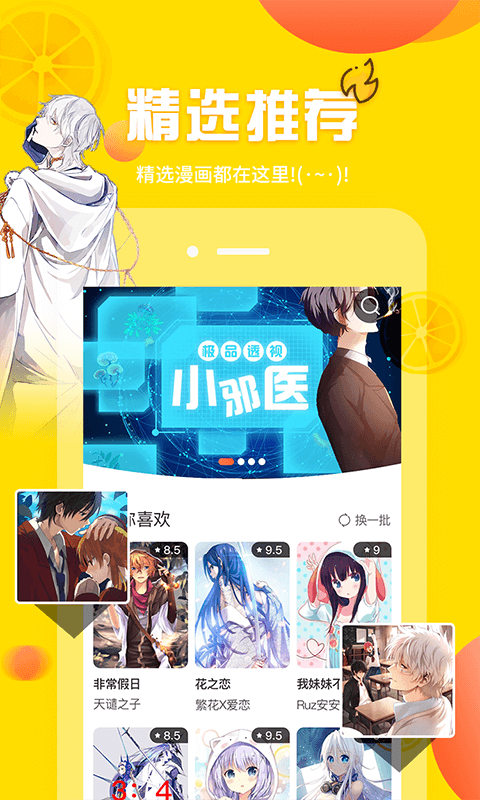 歪歪漫画首页登录最新版本下载-妖精动漫在线看漫画安装包 2025-12-31
歪歪漫画首页登录最新版本下载-妖精动漫在线看漫画安装包 2025-12-31 -
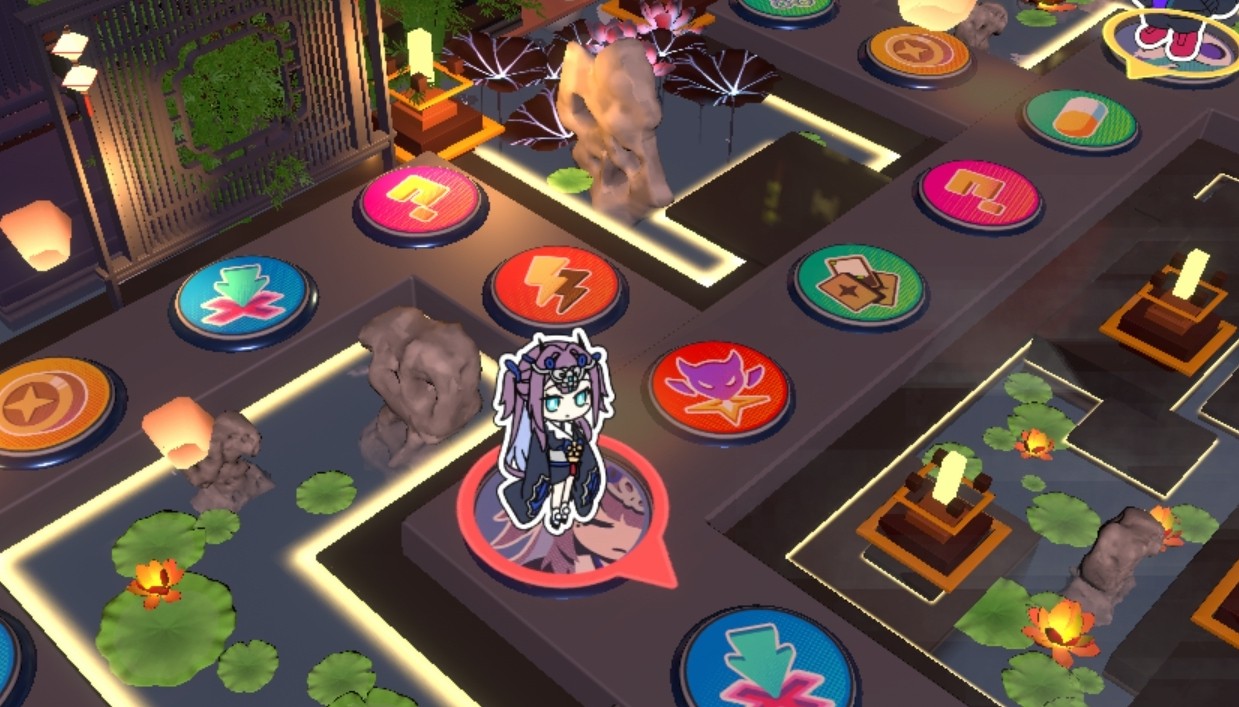 吉星派对水乡古镇地图攻略 2025-12-31
吉星派对水乡古镇地图攻略 2025-12-31





